Zadanie 5.
System szesnastkowy
Obejrzyj materiał

Zadanie 4.
Rozszerzenia znanych typów plików.
Co to jest? Przeczytaj wiadomości na Wikipedii:
Sprawdź na komputerze czy jest włączone pokazywanie rozszerzenia.
Podobnie, jak w przypadku poprzednich wersji, Microsoft zdecydował o ukrywaniu rozszerzeń plików w systemie Windows 8.1. i Windows 10.Postępując wedle kroków opisanych poniżej, można sobie łatwo poradzić z tym problemem.
- Otwórz dowolny folder plików.
- Naciśnij Organizuj.
- Wybierz Opcje folderów.
- Wybierz zakładkę Widok.
- Odznacz opcję „Ukryj rozszerzenia znanych typów plików”.
- Kliknij Zatwierdź, a następnie Ok.
Korzystając ze zdobytych wiadomości odpowiedz na pytania testu (2 strony).
Same odpowiedzi (litery) oraz uzasadnienie wyboru (na 5) wyślij emailem do nauczyciela.

Zajęcia 3. System dwójkowy.
Przeczytaj rozdziały o systemie dwójkowym oraz zamianie (konwersji) między systemem dwójkowym i dziesiętnym.
Wyszukaj program w sieci, działający w przeglądarce, do konwersji liczb w różnych systemach.
Zamień zapis liczby z systemu dziesiątkowego na dwójkowy (2 dowolne liczby) i z dwójkowego na dziesiętny (2 dowolne liczby). Najpierw zapisz liczbę przy użyciu potęg - tak jak na lekcji.
Możesz sprawdzić wynik w wyszukanym programie.
Plik tekstowy z zamianą liczb i linkiem do wyszukanego programu wyślij do nauczyciela.

Dodatkowa wiedza
Mapa Kariery - YouTube
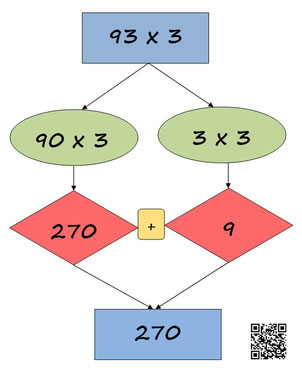
Zajęcia 14 (2.1)
Grafika - tworzenie schematów w edytorze tekstów
Przyjrzyj się schematowi mnożenia liczby dwucyfrowej przez jednocyfrową - znajdź błąd.
Jakie kształty zostały użyte do stworzenia schematu?
Gdzie w programie znajduje się ikonka do wstawiania kształtów?
Jakie atrybuty kształtu można zmienić?
Jak z dokumentu tekstowego zrobić obrazek (jpg, png, bmp)?
Zadanie:
Przygotuj schemat mnożenia liczby trzycyfrowej przez jednocyfrową.
Zadbaj o dopasowanie kształtów, estetykę ułożenia i kolorów.
Z dokumentu tekstowego zrób obrazek.
Zapisany obrazek oraz dokument tekstowy (z odpowiednimi rozszerzeniami) wyślij do nauczyciela (2 pliki w jednym liście).
Zadbaj o kulturę korespondencji.
Scratch
Gra kultowa Frogger - Zrób w Scratch uproszczoną grę Frogger.
Po rzece płyną deski (co najmniej 4 na szerokość rzeki), żaba ma przejść na drugą stronę skacząc po deskach (pamiętaj, że przejście nie powinno być banalne). Żaba ma mieć 3 życia (pamiętaj o zmiennej licznik).
Gdy dotknie wody ma powiedzieć: Plum i zniknąć (może zmienić kostium).
Tło i żaba powinny być oryginalne - wykonane samodzielnie przez Ciebie, np. w studiu Scratcha, albo Paint albo innym programie graficznym. Warto zapisać żabę jako plik svg - grafika wektorowa z przezroczystością.
Dodaj muzyczkę pasującą do gry.
Do nauczyciela prześlij link do udostępnionego programu w Scratch oraz grafikę tła i żaby - dwa obrazki.
Zajęcia 19/20/21. Wstęp do HTML/CSS: Tworzenie stron internetowych.
Jesteście już na KhanAcademy. Wejdźcie w Przedmioty (lewy górny róg) / Programowanie (skroluj) / Wstęp do HTML/CSS
Proszę realizować kurs, aż do: Wyzwanie: Doskonała wycieczka w obrazkach.
Macie na to 2 lekcje, czyli 3 tygodnie.
Przypominam, że na Khan Academy trzeba być zalogowanym Imieniem i Nazwiskiem oraz w klasie ZTKXX6RQ

Zajęcia 26 Zadania egzaminacyjne w Paint.
Wysłuchaj pogadanki.
Rozwiąż 3 zadania. Pamiętaj o rysunkach do zadań.
Do rozwiązania użyj dołączonego pliku tła w formacie jpg (jeżeli chcesz skorzystać z Paint)
albo pdf (jeżeli wybierzesz MSEdge i AdobeAcrobat).
Obrazki z rozwiązaniami zapisz jako Zadanie1, Zadanie2, Zadanie3 albo Plik pdf jako Zadania i wyślij do nauczyciela na email.

Zajęcia 17. Moja pierwsza strona WWW (2) Grafika na stronie
- Wykorzystaj plik stworzony na poprzedniej lekcji. Dziś go rozbudujesz.
- Zajrzyj na stronę: KURS
- Znajdź instrukcję i w każdą komórkę tabeli wstaw link do dowolnej (przyzwoitej) grafiki w sieci. Najlepiej wybierz jeden temat zdjęć.
- Jak znaleźć adres zdjęcia? prawy przycisk myszy / kopiuj adres grafiki albo prawy przycisk myszy / otwórz obraz w nowym oknie i skopiować z paska adresu.
- Zdjęcia mają mieć jednakową szerokość. Szerokość w języku angielskim to...?
- Wysokości nie określaj.
- Szerokość ma być tak dobrana, aby zdjęcia mieściły się na ekranie o wymiarach 800 x 600 pikseli.
- Gotowy plik index.html wyślij do nauczyciela.
NACOBEZU
- Plik ma nazwę index.html (html to rozszerzenie - plik otwiera się w przeglądarce, jako strona)
- Plik jest napisany w języku HTML
- Strona ma tytuł
- Tabela na stronie ma 10 wierszy, po 2 komórki w każdym
- W każdej komórce jest ustawiony inny kolor tła
- W każdej komórce jest odsyłacz do zdjęcia (nie zdjęcie)
- Zdjęcia mają ustaloną szerokość (dodatkowo - mieszczą się na ekranie o wymiarach 800 x 600)
- List jest oznakowany wg reguł kultury

Zajęcia 14: Dzień Bezpiecznego Internetu 2021
Cyberbezpieczeństwo.
- Film - Historia Internetu
- Wyzwanie 3 -Bingo
- Film - Cyberprzemoc
- Dyskusja
Zajęcia 11. Kartka świąteczna.
UWAGA: Termin oddania skrócony: 22.12.2020.
Przeczytaj instrukcję.
Gotową pracę prześlij do nauczyciela na email.
Zajęcia 10. Aktywności Godziny Kodowania
I. Dobrze się baw kodując w grze: Vaiana: kodowanie na oceanie. Gra jest w języku angielskim - to dodatkowe wyzwanie. Prace wykonaj na zajęciach.
II. Dopiero po zakończeniu wyzwania zapisz swój dyplom z własnym imieniem.
Jeżeli oszukujesz, to pamiętaj, że najbardziej siebie. Nie robisz samodzielnie? Ty się nie rozwijasz.
- Zapisz dyplom na komputerze.
- Otwórz w programie AdobeAcrobat.
- Używając narzędzia Wypełnij i podpisz spersonalizuj swój dyplom - wpisz swoje imię na środku wiersza, dużą czcionką.
- Zapisz zmiany.
III. Wyślij dyplom do nauczyciela. List zatytułuj i podpisz.
IV. Skończyłeś wcześniej? Spróbuj: https://studio.code.org/s/hero/stage/1/puzzle/1
V. Zainteresowała Cię? Zapraszam na więcej kursów: https://hourofcode.com/pl/learn

Zajęcia 8. Dane w arkuszu kalkulacyjnym.
1. Do rozwiązania zadania zastosuj odpowiednie formuły wraz z adresowaniem - poznane na poprzedniej lekcji
(wpisanie "z palca" poprawnych wyników = ocena dopuszczająca).
2. Wnioski z wyników zawartych w tabeli zapisz pod nią.
3. Wyróżnij tytuły kolumn.
4. Plik prześlij na email nauczyciela do 23.11.2020
Całą potrzebną wiedzę znajdziesz: e-podreczniki.pl
Zadanie pochodzi z podręcznika Wydawnictwa Migra
Dodatkowe informacje

Przeczytaj arkusz WIEDZA. Pytaj.
Wykonaj ćwiczenie 1 i ćwiczenie 2. Pytaj.
Zapisz zmiany w dokumencie.
Wyślij zadanie do nauczyciela.

Projekt reportażu - klasa 8a
Wejdź na stronę: https://readymag.com/
Obejrzyj przewodnik. FILM
Tytuł reportażu?
Podzielcie się na pary.
Każda para otrzyma 1 stronę do wypełnienia.
Czas realizacji projektu: 3 tygodnie (do 26.10.2020)
Źródła:
Czas Piastowa str. 8.

Zajęcia 1.
Zasady współpracy / BHP Pracowni / Wyposażenie pracowni
Przypomnienie strony GIMBAZA.
Zalogowanie się do Office 365 i Dziennika elektronicznego
Rozkład materiału - zapoznanie.
Zadanie 25. Sway - cudowny sposób na stronę WWW
Wykonaj zadanie wg załączonej instrukcji.
Potrzebna będzie Ci praca pisemna z innego przedmiotu.

Zajęcia 24. Moja pierwsza strona WWW (3)
Tekst na stronie HTML
- Do swojego dokumentu index.html przekopiuj tekst z załącznika.
- Na Twojej stronie WWW ma wyglądać tak jak na dokumencie tekstHTML.pdf
- Wyróżnij fragmenty tekstu. Na ostatnią linijkę nałóż hiperłącze do strony, tak aby i na Twojej stronie można było z niego skorzystać. Pomocą dla Ciebie będzie lekcja z kursu: http://webmaster.helion.pl/index.php/czcionka
- Plik index3.html prześlij do nauczyciela do 21.05.2020 (termin przesunięty)

klasa 8b - Zajęcia 15 (3.1 i 5.6) (3 h - praca w parach)
Zbigniew Gęsicki "Juno" - nasz patron
Przygotowanie do stworzenie prezentacji
1. Zbierz materiały - teksty, ciekawostki, wspomnienia, zdjęcia
2. Sprawdź wiarygodność źródeł - (zbieraj je w dokumencie tekstowym)
- - - - -
3. Przygotuj w grupie prezentację o patronie szkoły. Ocenę podniosą ciekawostki i zdjęcia nieznalezione przez inne grupy.
4. Podaj źródła pod każdym zdjęciem i tekstem (czcionką rozmiar 12)
5. Zadbaj o realizację prezentacji wg poznanych wcześniej zasad (O dobrej prezentacji przeczytaj: Zasady (strony: 29 - 49)
6. Uzasadnij w punktach dlaczego Juno został patronem naszej szkoły.
7. Prezentację wyślij do nauczyciela.
NACOBEZU
1. Prezentacja ma jednakowe tło na wszystkich slajdach.
2. Zawiera slajd tytułowy z podaniem autorów.
3. Jest podzielona na części (kolejność dowolna):
- życiorys,
- związek z Piastowem,
- Akcja Kutschera,
- ciekawostki,
- patron szkoły
- i inne, wg uznania grupy.
4. Na każdym slajdzie jest tytuł, związany z jego treścią.
5. Treść i grafika na slajdzie są rozłożona równomiernie.
6. Zdjęcia są wysokiej jakości i zmniejszane z zachowaniem proporcji.
7. Każdy tekst i każde zdjęcie ma przypisane źródło (tekst lub odsyłacz).
8. Czcionka tekstu jest jednorodna.
9. Animacji brak lub jest bardzo oszczędna.
10. Brak dźwięku lub grupa nagrywa własną narrację.

Klasa 8a - Zajęcia 15 (3.1 i 5.6) (3 h - praca w parach)
Akcja Kutshera
Przygotowanie do stworzenie prezentacji
1. Zbierz materiały - teksty, ciekawostki, wspomnienia, zdjęcia
2. Sprawdź wiarygodność źródeł - (zbieraj je w dokumencie tekstowym)
- - - - -
3. Przygotuj w grupie prezentację o Akcji Kutshera. Ocenę podniosą ciekawostki i zdjęcia nieznalezione przez inne grupy.
4. Podaj źródła pod każdym zdjęciem i tekstem (czcionką rozmiar 12)
5. Zadbaj o realizację prezentacji wg poznanych wcześniej zasad (O dobrej prezentacji przeczytaj: Zasady (strony: 29 - 49)
6. Ważną częścią prezentacji będą mapy lub plany z przebiegu akcji.
7. Prezentację wyślij do nauczyciela.
NACOBEZU
1. Prezentacja ma jednakowe tło na wszystkich slajdach.
2. Zawiera slajd tytułowy z podaniem autorów.
3. Jest podzielona na części (kolejność dowolna):
- uczestnicy
- związek z Piastowem
- Akcja Kutschera
- ciekawostki
- plany/mapy
- i inne, wg uznania grupy.
4. Na każdym slajdzie jest tytuł, związany z jego treścią.
5. Treść i grafika na slajdzie są rozłożona równomiernie.
6. Zdjęcia są wysokiej jakości i zmniejszane z zachowaniem proporcji.
7. Każdy tekst i każde zdjęcie ma przypisane źródło (tekst lub odsyłacz).
8. Czcionka tekstu jest jednorodna.
9. Animacji brak lub jest bardzo oszczędna.
10. Brak dźwięku lub grupa nagrywa własną narrację.

Zadanie 14. (2 godz.)
Dzień Bezpiecznego Internetu.
Podyskutuj na lekcji, poczytaj.
Stwórz plakat / mem / grafikę przestrzegająca przed ryzykownymi zachowaniami w sieci.
Swoją pracę możesz stworzyć w dowolnie wybranym programie graficznym.
Gotową pracę prześlij do nauczyciela.
"By internet był bezpiecznym, przyjaznym i kulturalnym miejscem, musi o to dbać każdy internauta.
Także my mamy wpływ na to, jakie zachowania są w sieci uznawane za prawidłowe, a jakie za niedopuszczalne.
Choć mogłoby się tak wydawać, nikt w sieci nie jest anonimowy. Każdy z nas ponosi odpowiedzialność za swoje zachowanie nie tylko w świecie realnym, ale także i wirtualnym.
Warto pamiętać, że jeśli oczekujemy, by inni byli dla nas uprzejmi i traktowali nas z szacunkiem, sami musimy być tacy dla innych."
"Bezpieczeństwo młodzieży jest dla Facebooka głównym priorytetem. Zdaliśmy sobie sprawę z tego, że publikowanie treści jest dla młodych ludzi szczególnie ważne. Media cyfrowe to dla nich głównie dzielenie się przemyśleniami, zdjęciami, ulubionymi filmami wideo. Prawie wszystkie urządzenia i platformy, z których korzystają młodzi ludzie, są zaprojektowane tak, aby ułatwić użytkownikom dzielenie się treściami z innymi. Mimo że nie jest to kwestia specyficzna wyłącznie dla Facebooka, lecz całej sieci, zdecydowaliśmy się podjąć ten temat i odegrać aktywną rolę we wzmacnianiu umiejętności młodych ludzi w obszarze odpowiedzialnego dzielenia się treściami w internecie.
W Kanadzie organizacja MediaSmarts przeprowadziła badania na temat zachowań nastolatków online i w oparciu o ich wyniki Facebook oraz MediaSmarts
II semestr

Zajęcia 13
Ukończ jeden kurs.
Po ukończeniu przygotuj dyplom - wpisz swoje imię i klasę.
"Wydrukuj" dyplom (zapisz na komputerze) i wyślij do nauczyciela

Zajęcia 12
Kodowanie z Mikołajem
W generatorze grafiki geometrycznej stwórz obrazek świąteczny.
Korzystaj z kwadratów różnego koloru.
Po zakończeniu obrazka - wydrukuj go dwukrotnie (1) (2) jako:
- pusty obrazek z legendą
- obrazek
Naciśnij na strzałkę przy dokumencie i wybierz pokaż w folderze (3).
Swoje dwa pliki wytnij i wklej do własnego folderu.
Zmień im nazwę na: Sweta_kod oraz Sweta_odpowiedz
Oba pliki wyślij do nauczyciela.

Zajęcia 10/11/12
"Świąteczna kartka #Superkoderów" 🎄
Zadanie polega na stworzeniu własnej, unikatowej kartki świątecznej w programie Scratch, która będzie zawierała :
- skrypt dla co najmniej 2 duszków
- elementy dźwiękowo-muzyczne
- mile widziana kolorystyka #SuperKoderów i Fundacji Orange ;)
Zajęcia 1:
Przedstawienie założeń projektu przez nauczyciela.
Pomysł na kartkę - zaplanowanie grafiki i animacji przez ucznia.
Stworzenie oryginalnego tła i duszków w programie graficznym (paint, gimp, pixrl) przez ucznia.
Zapisanie w folderze.
Zajęcia 2:
Zalogowanie się na platformie https://scratch.mit.edu/ (wymagany email rodzica).
Wczytanie własnego tła i duszków.
Zaprogramowanie animowanych duszków - uczeń realizuje własny pomysł, nauczyciel wspomaga i ukierunkowuje, nie wykonuje za ucznia.
Zajęcia 3:
Uczeń sprawdza działanie projektu w czasie.
Uczeń opisuje projekt.
Uczeń udostępnia projekt oraz umieszcza go w Studiu https://scratch.mit.edu/studios/25444356/
Link do projektu wysyła na adres jbrzozowska@sp5piastow.edu.pl
Termin dla uczniów chętnych do udziału w konkursie: do 25.11.2019
Dla pozostałych - 2 tygodnie od zajęć 10.


Szkoła Podstawowa nr 5
d. Gimnazjum nr 1
im. Zbigniewa Gęsickiego "Juno"
ul. Pułaskiego 6/8
o5-820 Piastów
tel.: 22 723 14 72
www: sp5piastow@edu.pl
e-mail: sp5@piastow.pl

Liceum Ogólnokształcące
z Oddziałami Dwujęzycznymi
im. Adama Mickiewicza
w Piastowie

 Gimformatyka
Gimformatyka








